Windows 11 Dev build 25309 登陸新的 OOBE、WinUI 3、音量混合器等

微軟今天向 Dev Channel 發布了新的 Windows 11 Insider build 25309。新版本帶來了之前洩露的 Volume Mixer、新的二次機會 OOBE (SCOOBE)、WinUI 3、自動色彩管理 (ACM) 等。您可以在下面找到完整的變更日誌:
什麼是新的
快速設置中的全新音量混合器體驗
我們在“快速設置”中引入了新的增強型音量混合器!更新後的音頻快速設置體驗帶來了現代音量混合器,允許在每個應用程序的基礎上快速定制音頻,並提供額外的控制以即時交換設備。我們還添加了一個新的鍵盤快捷鍵 (WIN + CTRL + V),可讓您直接進入音量混合器,從而更快地控制體驗。有了這一變化,您現在可以通過更多控制和更少點擊來更好地定制您的音頻體驗,從而更好地管理您喜愛的應用程序。
快速設置中的全新音量混合器體驗。 此外,我們還通過已安裝空間聲音技術的快速訪問列表,讓用戶更輕鬆地啟用他們的 Windows Sonic 體驗。你可以訪問 Microsoft Store 以查找可供選擇的其他空間音效技術,例如 Dolby 和 DTS。
[我們正開始推出這個功能,所以它還不能提供給 Dev Channel 中的所有 Insiders,因為我們計劃在將它推出給每個人之前監控反饋並查看它是如何登陸的。]
反饋:請在“桌面環境”>“快速設置”下的“反饋中心”(WIN + F) 中提交反饋。
更新了觸摸鍵盤設置
進行一些修復後,我們將重新引入我們最初在Build 25188中引入的新觸摸鍵盤設置(並在Build 25217中禁用),它取代了設置 > 時間和語言> 下的“未連接鍵盤時顯示觸摸鍵盤”複選框鍵入 > 帶有新下拉菜單的觸摸鍵盤,帶有 3 個選項來控制點擊編輯控件是否應啟動觸摸鍵盤:
- 即使沒有連接硬件鍵盤,“從不”也會抑制觸摸鍵盤。
- “When no keyboard attached”僅當設備用作沒有硬件鍵盤的平板電腦時才會顯示觸摸鍵盤。
- 即使連接了硬件鍵盤,“始終”也會顯示觸摸鍵盤。
新的觸摸鍵盤設置。 [我們正開始推出它,因此開發頻道中的所有 Insider 都無法獲得這種體驗,因為我們計劃在將其推出給所有人之前監控反饋並查看它的效果。]
反饋:請在“輸入和語言”>“觸摸鍵盤”下的“反饋中心”(WIN + F) 中提交反饋。
自動色彩管理 (ACM) 擴展
早在 10 月,我們就在精選的合格和專門配置的 SDR 顯示器上推出了自動色彩管理(硬件加速系統級色彩管理)。現在,Dev Channel 中的 Insiders 將能夠為他們的 SDR 顯示器打開 ACM,並讓所有 Windows 應用程序的所有顏色,無論它們是否進行顏色管理,都能夠在每個支持的顯示器上準確一致地顯示。
要打開 ACM,請轉到“設置”>“顯示”>“高級顯示”,選擇正確的顯示並打開“自動管理應用程序的顏色”。
高級顯示設置頁面中的自動色彩管理設置。 注意: ACM 啟用具有以下要求:
- WDDM 驅動程序版本 3.0 或更高版本
- 支持的顯卡:
- 超微:
- AMD RX 400 系列或更高版本
- 配備 Radeon Graphics 的 AMD Ryzen 處理器
- 英特爾
- 集成:英特爾第 12 代(Alder Lake)或更高版本
- 獨立:Intel DG1 或更高版本
- 英偉達:
- NVIDIA GTX 10xx 或更高版本 (Pascal+)
- 對顯示器或連接沒有硬性要求——ACM 甚至可以在 8 位 sRGB 面板上提供優勢。但是,我們強烈建議 ACM 設備的面板具有比 sRGB 色域更寬的色域,並且可以選擇每個顏色通道 10 位或更高。
[我們正開始推出它,因此開發頻道中的所有 Insider 都無法獲得這種體驗,因為我們計劃在將其推出給所有人之前監控反饋並查看它的效果。]
反饋:請在“顯示和圖形”>“Windows HD Color”下的“反饋中心”(WIN + F) 中提交反饋。
語音訪問改進
重新設計的應用內命令幫助頁面:我們對語音訪問中的應用內命令幫助頁面進行了全面改造,使其更易於使用和理解。搜索欄允許用戶快速查找命令,不同的類別提供進一步的指導。現在每個命令都有其變體的描述和示例,使其更易於理解和使用。
您可以從幫助>查看語音訪問欄上的所有命令或使用語音命令“我能說什麼”訪問命令幫助頁面。
重新設計了語音訪問中的應用內幫助頁面。 請注意,重新設計的語音訪問應用內幫助頁面可能不會包含所有命令,並且補充信息可能不准確。我們計劃在未來的版本中對此進行更新。如果您想要詳盡的語音訪問命令列表和有關它們的額外信息,我們建議您參考使用語音訪問來控制您的 PC 和使用您的聲音編寫文本 – Microsoft 支持。
提供英語方言的語音訪問:我們擴展了語音訪問以支持其他英語方言,例如英語 – 英國、英語 – 印度、英語 – 新西蘭、英語 – 加拿大、英語 – 澳大利亞。
首次開啟語音接入時,會提示您下載語音模型,實現語音數據的端側識別。如果語音訪問找不到與您的顯示語言匹配的語音模型,您仍然可以選擇繼續使用英語 – 美國語音訪問。
您始終可以通過導航到語音訪問欄上的設置 > 語言來切換到不同的語言。
語音訪問欄上的語言。 新的文本選擇和編輯命令:我們添加了一些更有用的命令,以便通過語音訪問更輕鬆地選擇和編輯文本。
去做這個 說這個 在文本框中選擇一段文本 “從 [text 1] 到 [text 2] 中選擇”,例如,“從 have to voice access 中選擇” 刪除文本框中的所有文本 “刪除所有” 對所選文本或最後聽寫的文本應用粗體/下劃線/斜體格式 “粗體”、“下劃線”、“斜體” 從選定的文本或最後聽寫的文本中刪除所有空格 例如,您在最後一句話中口述了“Peyton Davis @outlook.com”並且您想要刪除所有空格以獲得輸出[email protected]
“沒有空間” 在光標處插入“文本”並將每個單詞的首字母大寫。 例如,你想在文本光標處插入“Hello World”
“Caps [文本]”,例如“Caps hello world” 在光標處插入“text”,在“text”之前沒有任何空格。 例如,在文本框中輸入了文本“Peyton”,現在您想插入“Davis”,但不想在 Davis 之前添加一個空格。(輸出:佩頓戴維斯)
“沒有空間 [文本]”,例如,“沒有空間戴維斯””
反饋:請在“輔助功能”>“語音訪問”下的“反饋中心”(WIN + F) 中提交反饋。變化和改進
[一般的]
- 從Build 25290開始,我們開始了對“開始”菜單上的徽章的新探索,其中有兩種新處理方式,開發頻道中的一些 Insider 將看到這些處理方式。從今天開始,我們將在這些處理中嘗試不同的文本變體。如果您看到其中一種治療方法,請將您的想法反饋給我們。提醒一下,我們在 Dev Channel 中嘗試不同的概念以獲得反饋是正常的。
使用不同的文本變體對“開始”菜單上的徽章進行不同的處理。
- 我們正在通過 Dev Channel 中的一小部分 Windows Insider 嘗試更加個性化的二次開箱即用體驗 (SCOOBE)。
個性化第二次機會開箱即用體驗 (SCOOBE) 屏幕的示例處理。 [在任務欄上搜索]
- 當 Windows 設置為自定義顏色模式時,任務欄上的搜索框會變亮。具體來說,當 Windows 11 模式設置為深色,並且在“設置”>“個性化”>“顏色”下將應用程序模式設置為“淺色”時,您會在任務欄上看到一個較淺的搜索框。
當 Windows 設置為自定義顏色模式時,任務欄上的搜索框會變亮。 [文件管理器]
- Windows 預覽體驗成員將開始注意到文件資源管理器命令欄上的“披薩”圖標。此圖標表示 Insider 正在預覽文件資源管理器的 Windows App SDK 版本。文件資源管理器中的功能保持不變,它只是從使用 WinUI 2 切換到現在的 WinUI 3。
文件資源管理器命令欄中的披薩圖標表示預覽文件資源管理器的 Windows App SDK 版本。 [Windows 聚焦]
- 從今天開始,我們將禁用從Build 25281開始對 Windows Spotlight 嘗試的不同處理方式,因為存在影響 Insiders 對這些處理方式的體驗的問題。我們計劃根據 Insider 使用這些不同處理方式的反饋,在未來的版本中為 Insider 重新引入更新的 Windows Spotlight 體驗。作為禁用這些處理的一部分,預覽體驗成員可能需要轉到“設置”>“個性化”並重新啟用 Windows Spotlight。
[輸入]
- 我們更新了簡體中文手寫識別引擎,使其更快、更準確,並支持 GB18030-2022 中定義的字符。目前您可以在手寫面板或支持的情況下直接在文本字段中書寫 GB18030-2022 Level 2 中的字符和 GB18030-2022 Level 1 中的部分字符。請嘗試一下,讓我們知道您的想法。
簡體中文手寫識別引擎更快、更準確,現在支持 GB18030-202 中定義的字符。 [小工具]
- 我們開始在任務欄上推出 Widgets 的主題感知圖標,以便根據用戶的 Windows 主題(深色或淺色),Widgets 圖標將顯示一個具有更高對比度的主題感知圖標,這將使信息在任務欄上對用戶來說更清晰,特別是對於那些視力不好的人。
具有更高對比度的任務欄上小部件的更新主題感知圖標示例。 [設置]
- 設置 > 電源和電池已更新,包括用於選擇與 PC 的物理電源控件交互時發生的情況的設置。
修復
[一般的]
- 修復了升級到 Build 25295+ 後導致 USB 設備(包括鍵盤和鼠標)對某些預覽體驗成員不起作用的問題。
- 修復了一些內部人員的問題,如果您卸載了上一個航班,它會導致您的“開始”菜單和任務欄循環崩潰。
- 修復了使用 Windows Hello 面部識別登錄時,可能無法在 Arm64 PC 上使用的問題。
- 修復了 Windows 預覽體驗計劃設置頁面顯示更新版本在 Windows 更新中可用的問題,即使您在開發頻道中使用最新的可用版本也是如此。
[任務欄和系統托盤]
- 修復了影響任務欄和系統托盤的多個 Explorer.exe 崩潰。
- 修復了一個顯示問題,該問題可能導致在更改分辨率時任務欄出現重複。
- 修復了導致任務欄上的應用程序圖標出現在錯誤的顯示器上的問題,該問題對於一些擁有多個顯示器的預覽體驗成員來說。
[小工具]
- 我們解決了在某些情況下第三方小部件未按預期加載的問題。
[在任務欄上搜索]
- 修復了將觸摸鍵盤與任務欄上的搜索框一起使用時出現的渲染問題。
- 修復了雙擊搜索框中的搜索突出顯示字形使其消失的問題。
- 修復了搜索框隨機消失的問題。
- 修復了從右到左 (RTL) 語言的搜索圖標翻轉不正確的問題。
- 修復了當您點擊搜索框時您可能會看到搜索框中的一些文本閃爍的問題。
- 修復瞭如果您使用多台顯示器,搜索框可能會在一台顯示器上消失的問題。
- 在“設置”>“個性化”>“任務欄”下對搜索設置進行了一些輔助功能修復。
[文件管理器]
- 修復了導致具有自定義桌面圖標排列/大小的預覽體驗成員在上一個版本中設置回默認值的問題。
- 修復了一個被認為是導致文件資源管理器有時意外跳到前台的潛在問題。
- “在新選項卡中打開”上下文菜單選項和中間單擊文件夾現在將在後台打開選項卡,而不是切換焦點。
- 修復了將鼠標移過關閉按鈕時,關閉按鈕可能會卡在突出顯示狀態的問題。
[輸入]
- 修復了以下問題:在觸摸鍵盤上使用法語-加拿大佈局時,鍵入時輸出的字母並不總是與按鍵上顯示的相匹配。
- 使用韓語 IME 時,CTRL + F10 不應再打開 IME 上下文菜單。
[設置]
- 修復了一個潛在問題,該問題被認為是一些 Insiders 看到他們的啟動應用程序設置被以前的版本重置的根本原因。
- 轉到隱私與安全 > 電話不應再使設置崩潰。
[開窗]
- 修復了最近幾次飛行中的高命中 DWM.exe 崩潰。
[其他]
- 修復了阻止某些新的實時字幕語言模型正確下載的多個問題。
- 修復了導致 Arm64 PC 上的 Insiders 無法激活 M365 的潛在問題,它引用了網絡問題。
- 修復了搜索索引器崩潰。
- 修復了一個潛在問題,該問題可能導致 UWP 應用程序在升級後以英語顯示,儘管這不是您的顯示語言。
- 修復了導致的問題。appinstaller 軟件包安裝失敗並顯示一條錯誤消息“參數不正確”(即使它不是)。
- 修復了導致某些相機無法在最後一次飛行的應用程序中工作的潛在問題。
- 修復了導致 Microsoft Edge 在最近幾次飛行中對某些 Insiders 崩潰的潛在問題。
注意:此處在 Dev Channel 的 Insider Preview 版本中提到的一些修復可能會進入已發布版本的 Windows 11 的服務更新。
已知的問題
[一般的]
- 我們正在調查一些用戶在安裝最新版本時遇到比預期更新時間長的問題。如果您遇到此問題,請在反饋中心提交帶有日誌的新反饋項。
- 某些 AAD(Azure Active Directory 加入用戶)在更新最新版本後登錄 Windows 時現在會看到“為您做好準備”屏幕。我們正在調查此問題。
- 啟動組策略編輯器可能會顯示有關未找到 displayName 屬性的錯誤。
[截圖工具]
- 我們正在修復升級到 Build 25295 後導致截圖工具中的新建按鈕對某些預覽體驗成員不起作用的問題。如果您受此影響,請轉至設置 > 應用 > 默認應用,並將屏幕截圖設置為ms-screenclip 的默認值,它應該可以解決問題。
[實時字幕]
- 在 ARM64 設備上,如果您在實時字幕字幕語言菜單中切換語言,則通過語言和區域設置頁面安裝的增強語音識別支持將需要重新啟動實時字幕。
- 語言和地區設置頁面上顯示的某些語言將指示語音識別支持(例如韓語),但尚不支持實時字幕。
- 通過“語言和地區”設置頁面添加語言時,語言功能安裝進度可能會隱藏,您可能看不到“增強型語音識別”(實時字幕需要)的安裝完成。(您可以使用該語言的“語言選項”來監控進度。)如果發生這種情況,在實時字幕設置體驗檢測到這一點並讓您繼續之前可能會出現意外延遲。
- 首次登錄後最多一個小時內,“語言和地區”設置頁面可能無法為實時字幕提供必要的語音識別語言支持。
- 字幕性能在非英語語言中可能會降低,並且在非英語(美國)語言中缺少語言外過濾,這意味著將為非字幕語言的語音顯示不正確的字幕。
[語音接入]
- [新]請注意,重新設計的語音訪問應用內幫助頁面可能不會包含所有命令,並且補充信息可能不准確。我們計劃在未來的版本中對此進行更新。如果您想要詳盡的語音訪問命令列表和有關它們的額外信息,我們建議您參考使用語音訪問來控制您的 PC 和使用您的聲音編寫文本 – Microsoft 支持。
您可以在此處找到官方博客文章。












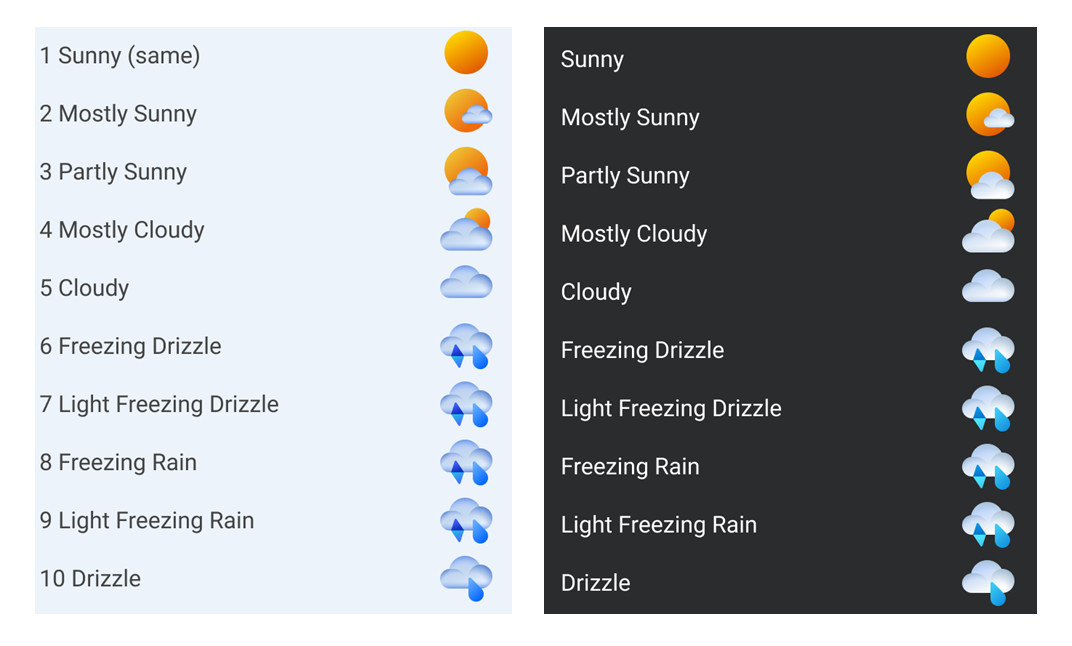
發佈留言